u盘文件夹加密的最佳解决方法 如何对U盘文件夹进行安全加密
更新时间:2024-04-22 12:31:19作者:yang
在当今数字化时代,随着信息安全意识的增强,对于个人隐私和重要文件的保护变得日益重要,而对于存储在U盘中的文件夹,如何进行安全加密成为了许多人关注的焦点。在这种情况下,寻找一种既简单易行又高效安全的加密方法显得至关重要。本文将介绍U盘文件夹加密的最佳解决方法,帮助您更好地保护个人隐私和重要文件的安全。
操作方法:
1、在官网上下载U盘超级加密3000软件,把下载到的压缩包解压出来,并将里面的ude.exe这个文件放在要加密的U盘里;
2、双击ude.exe文件,输入密码(试用版默认密码为888888),点击确定进入U盘加密软件主窗口;
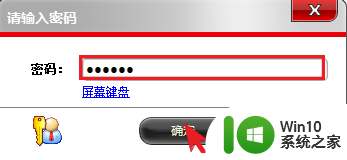
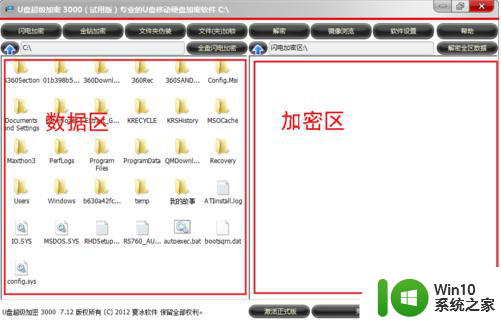
3、选择需要加密的文件夹,点击“闪电加密”按钮,需要加密的文件夹就从U盘加密软件的左侧转移到右侧了,文件夹加密成功;
4、如果您需要使用加密文件夹里面的文件,就在主窗口中的加密区,双击加密文件夹里面的文件,您就可以对这个文件进行编辑查看;
5、如果您想彻底解除文件夹的闪电加密,就选择这个闪电加密文件夹,然后点击“解密”按钮,就行了。
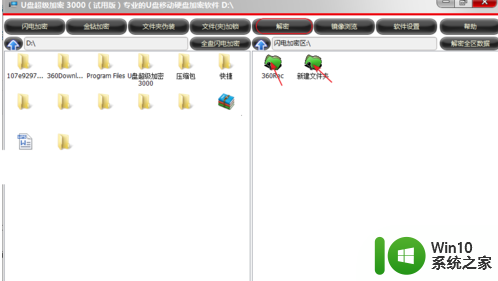
以上就是u盘文件夹加密的最佳解决方法的全部内容,有遇到相同问题的用户可参考本文中介绍的步骤来进行修复,希望能够对大家有所帮助。
u盘文件夹加密的最佳解决方法 如何对U盘文件夹进行安全加密相关教程
- 如何在windows系统下对u盘中的文件夹进行加密操作 有没有简单易行的方法可以对u盘里的文件夹进行加密保护
- 如何使用U盘对单独文件夹进行加密锁定 U盘中怎么针对个别文件进行加密保护
- u盘里个别文件单独加密方法 U盘文件夹加密软件
- 怎么给u盘文件夹加密 U盘文件夹加密软件哪个好
- 如何通过密码保护方式对电脑文件夹进行加密 电脑文件夹如何使用加密软件进行独立加密
- 怎样给文件夹加密 怎么对文件夹进行加密
- 怎么在优盘中加密文件夹 优盘中文件夹加密的方法
- 为U盘文件加密的解决方法 U盘文件加密软件推荐
- 加密u盘文件让文件安全更有保障 如何加密U盘文件以确保数据安全性
- 免费u盘文件夹加密小技巧 U盘文件夹加密软件免费下载
- 加密文件夹如何解密 加密的文件夹密码怎么解除
- 怎么对u盘进行加密 u盘加密软件哪个好
- U盘装机提示Error 15:File Not Found怎么解决 U盘装机Error 15怎么解决
- 无线网络手机能连上电脑连不上怎么办 无线网络手机连接电脑失败怎么解决
- 酷我音乐电脑版怎么取消边听歌变缓存 酷我音乐电脑版取消边听歌功能步骤
- 设置电脑ip提示出现了一个意外怎么解决 电脑IP设置出现意外怎么办
电脑教程推荐
- 1 w8系统运行程序提示msg:xxxx.exe–无法找到入口的解决方法 w8系统无法找到入口程序解决方法
- 2 雷电模拟器游戏中心打不开一直加载中怎么解决 雷电模拟器游戏中心无法打开怎么办
- 3 如何使用disk genius调整分区大小c盘 Disk Genius如何调整C盘分区大小
- 4 清除xp系统操作记录保护隐私安全的方法 如何清除Windows XP系统中的操作记录以保护隐私安全
- 5 u盘需要提供管理员权限才能复制到文件夹怎么办 u盘复制文件夹需要管理员权限
- 6 华硕P8H61-M PLUS主板bios设置u盘启动的步骤图解 华硕P8H61-M PLUS主板bios设置u盘启动方法步骤图解
- 7 无法打开这个应用请与你的系统管理员联系怎么办 应用打不开怎么处理
- 8 华擎主板设置bios的方法 华擎主板bios设置教程
- 9 笔记本无法正常启动您的电脑oxc0000001修复方法 笔记本电脑启动错误oxc0000001解决方法
- 10 U盘盘符不显示时打开U盘的技巧 U盘插入电脑后没反应怎么办
win10系统推荐
- 1 番茄家园ghost win10 32位官方最新版下载v2023.12
- 2 萝卜家园ghost win10 32位安装稳定版下载v2023.12
- 3 电脑公司ghost win10 64位专业免激活版v2023.12
- 4 番茄家园ghost win10 32位旗舰破解版v2023.12
- 5 索尼笔记本ghost win10 64位原版正式版v2023.12
- 6 系统之家ghost win10 64位u盘家庭版v2023.12
- 7 电脑公司ghost win10 64位官方破解版v2023.12
- 8 系统之家windows10 64位原版安装版v2023.12
- 9 深度技术ghost win10 64位极速稳定版v2023.12
- 10 雨林木风ghost win10 64位专业旗舰版v2023.12